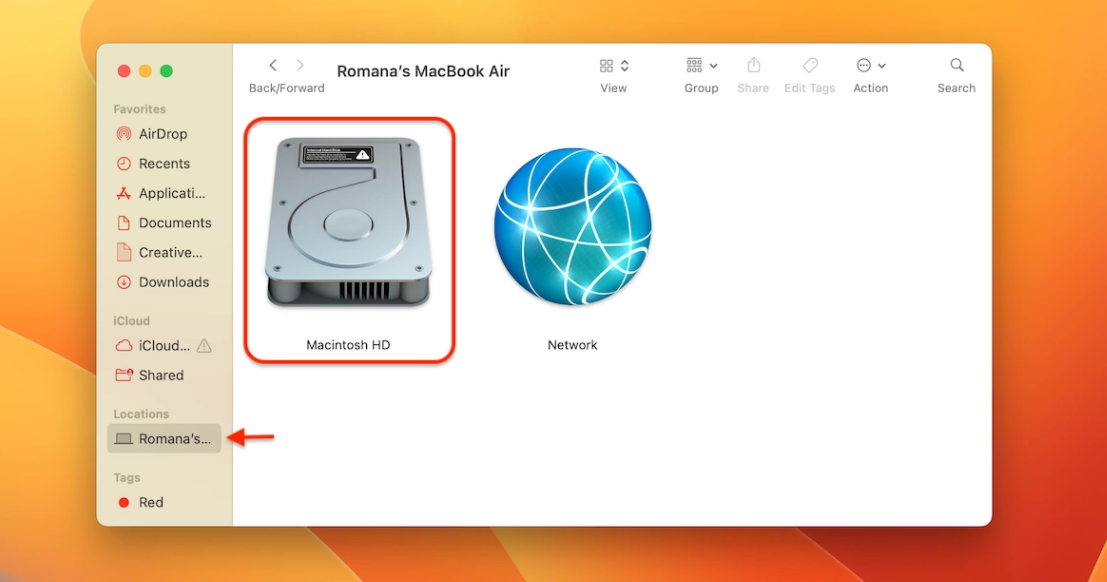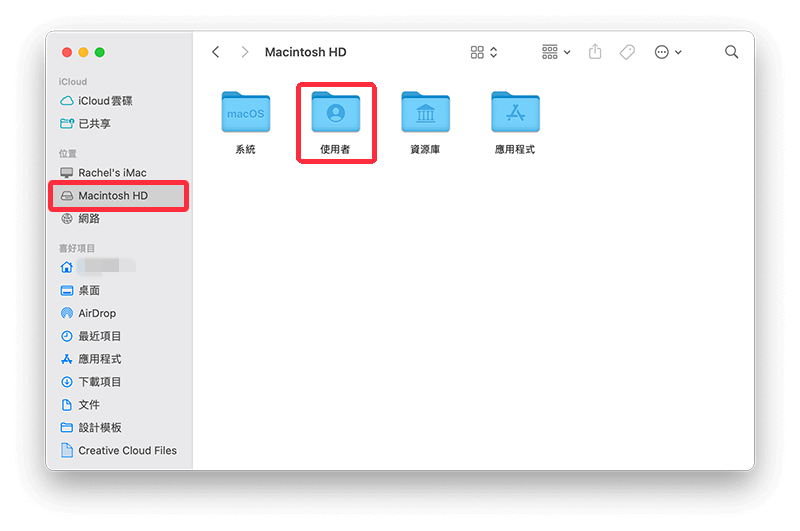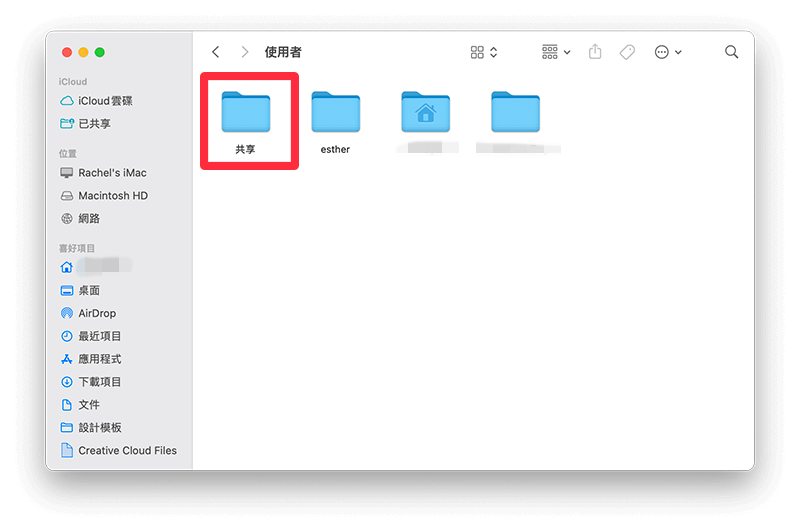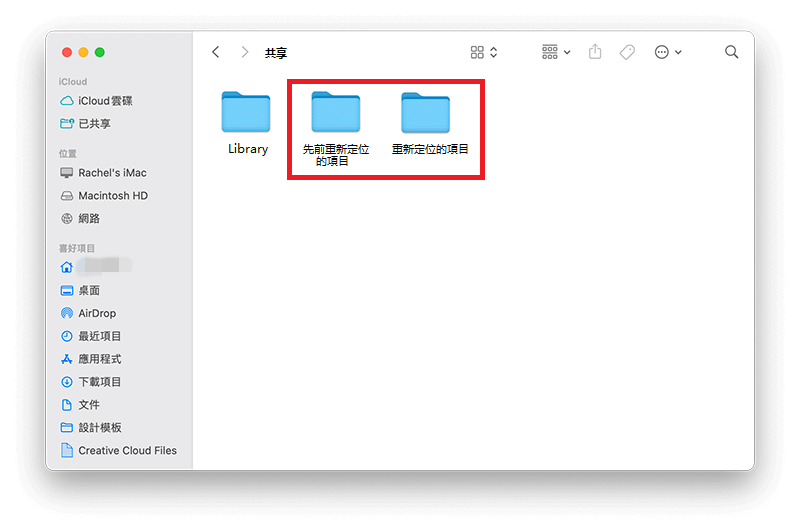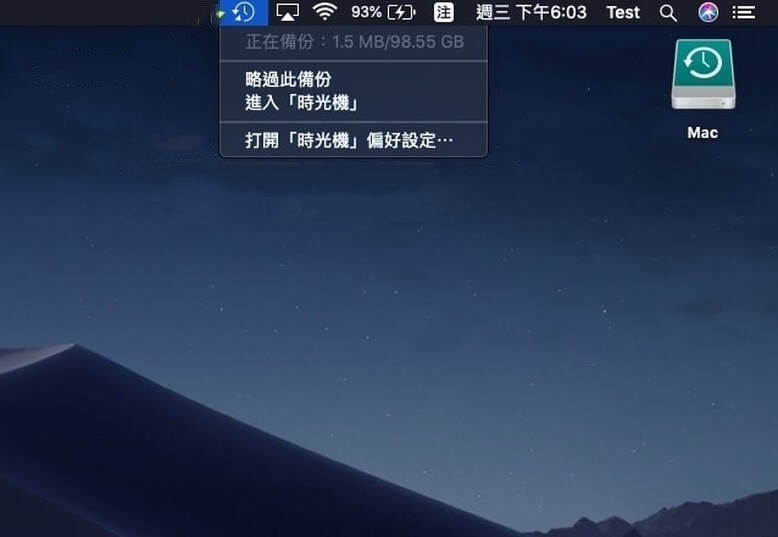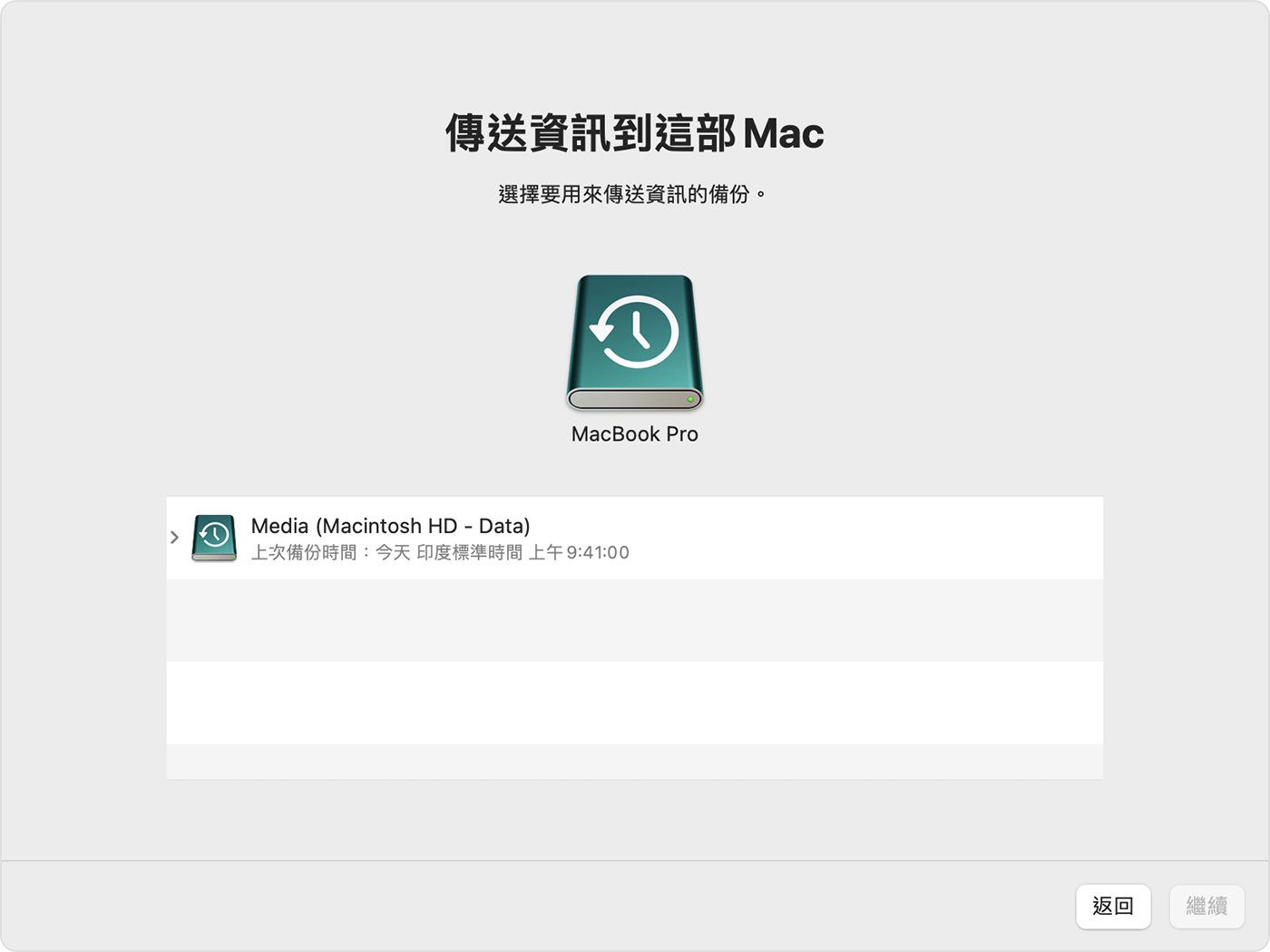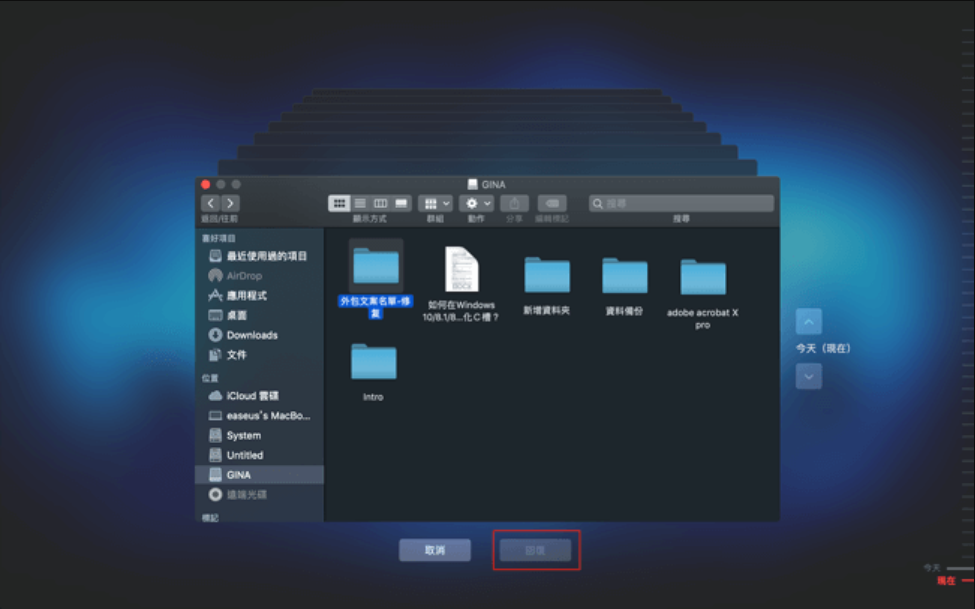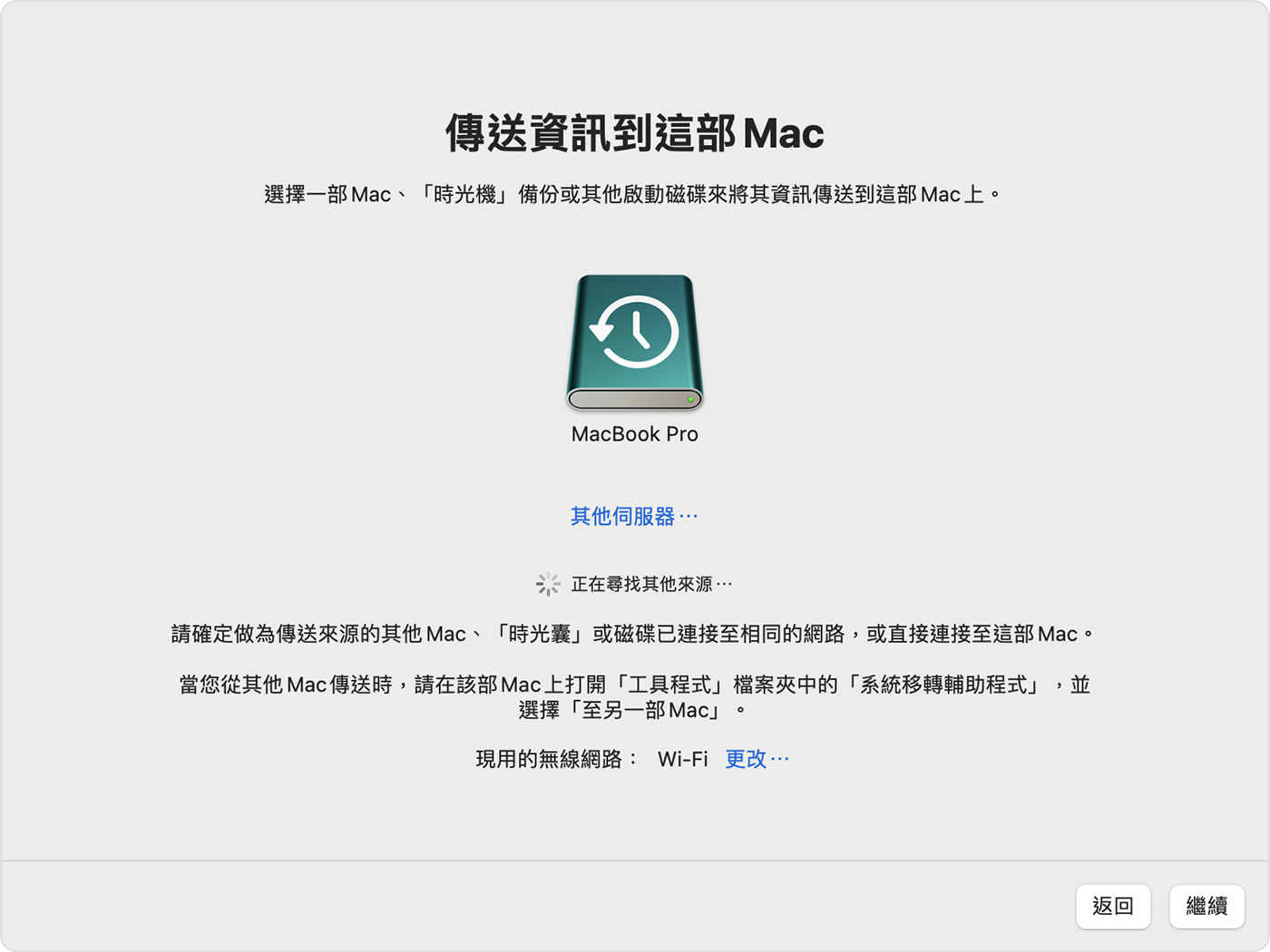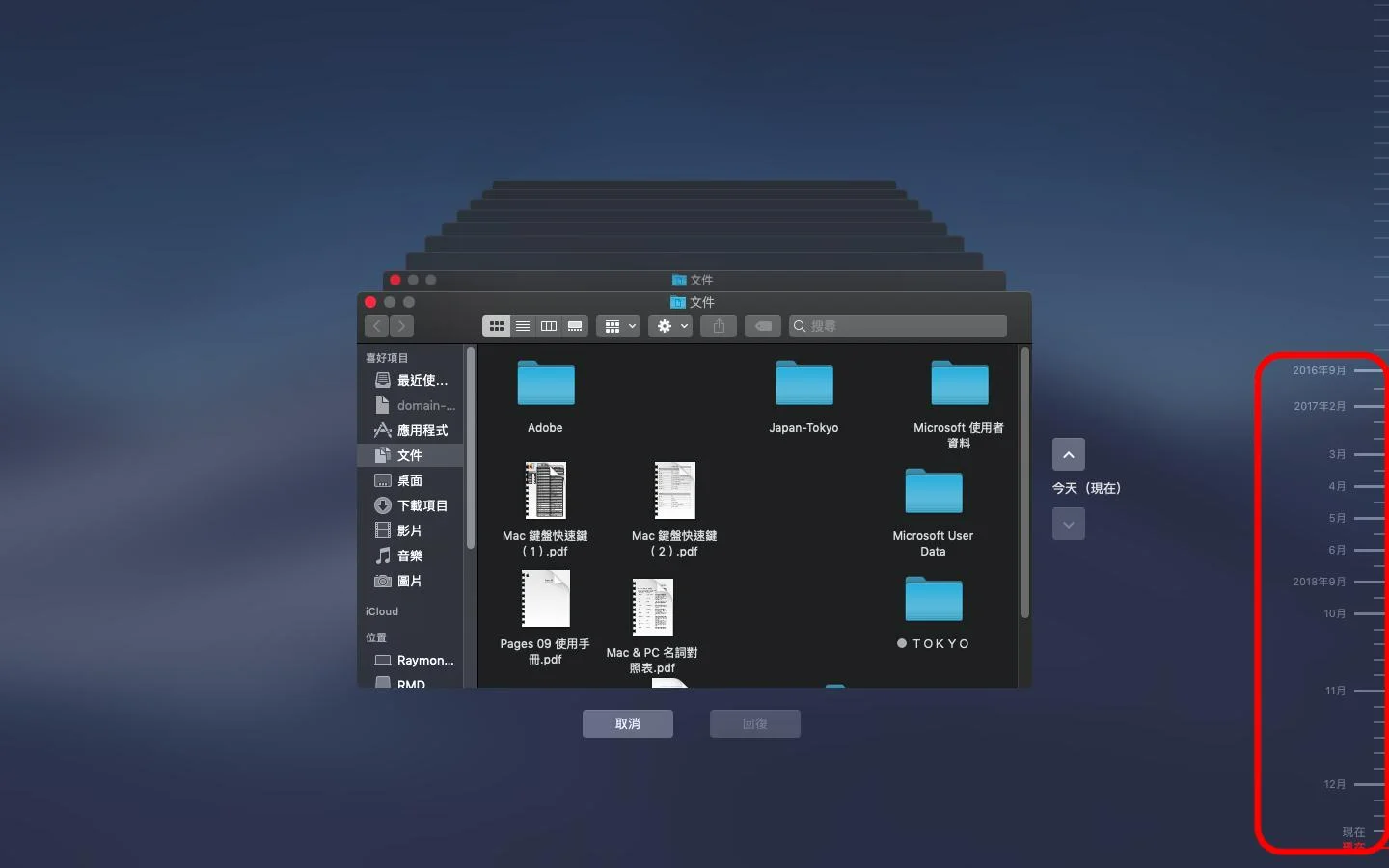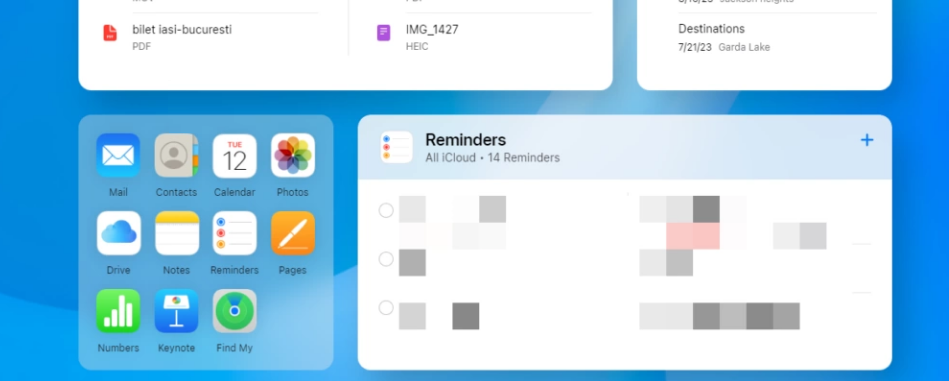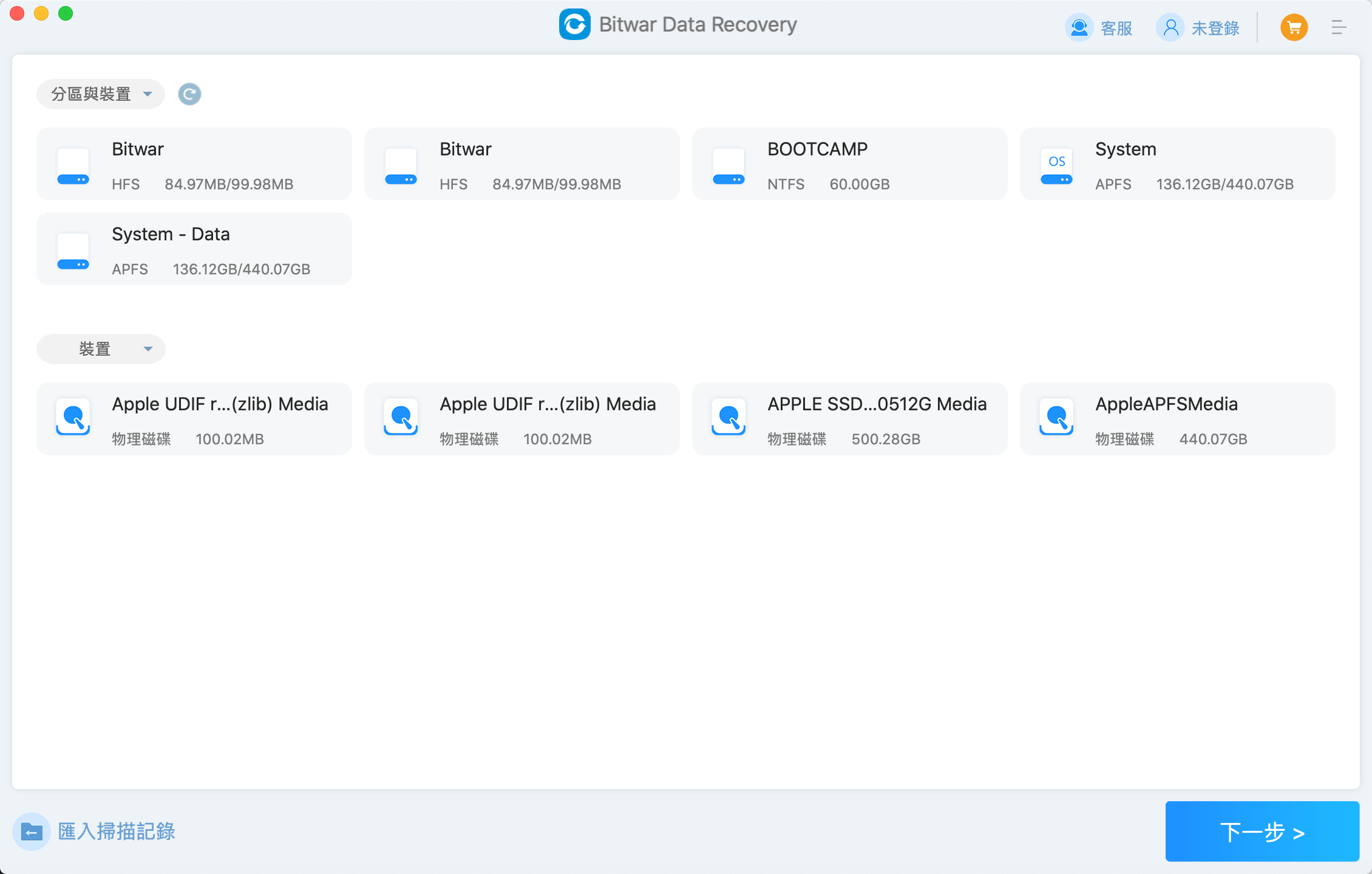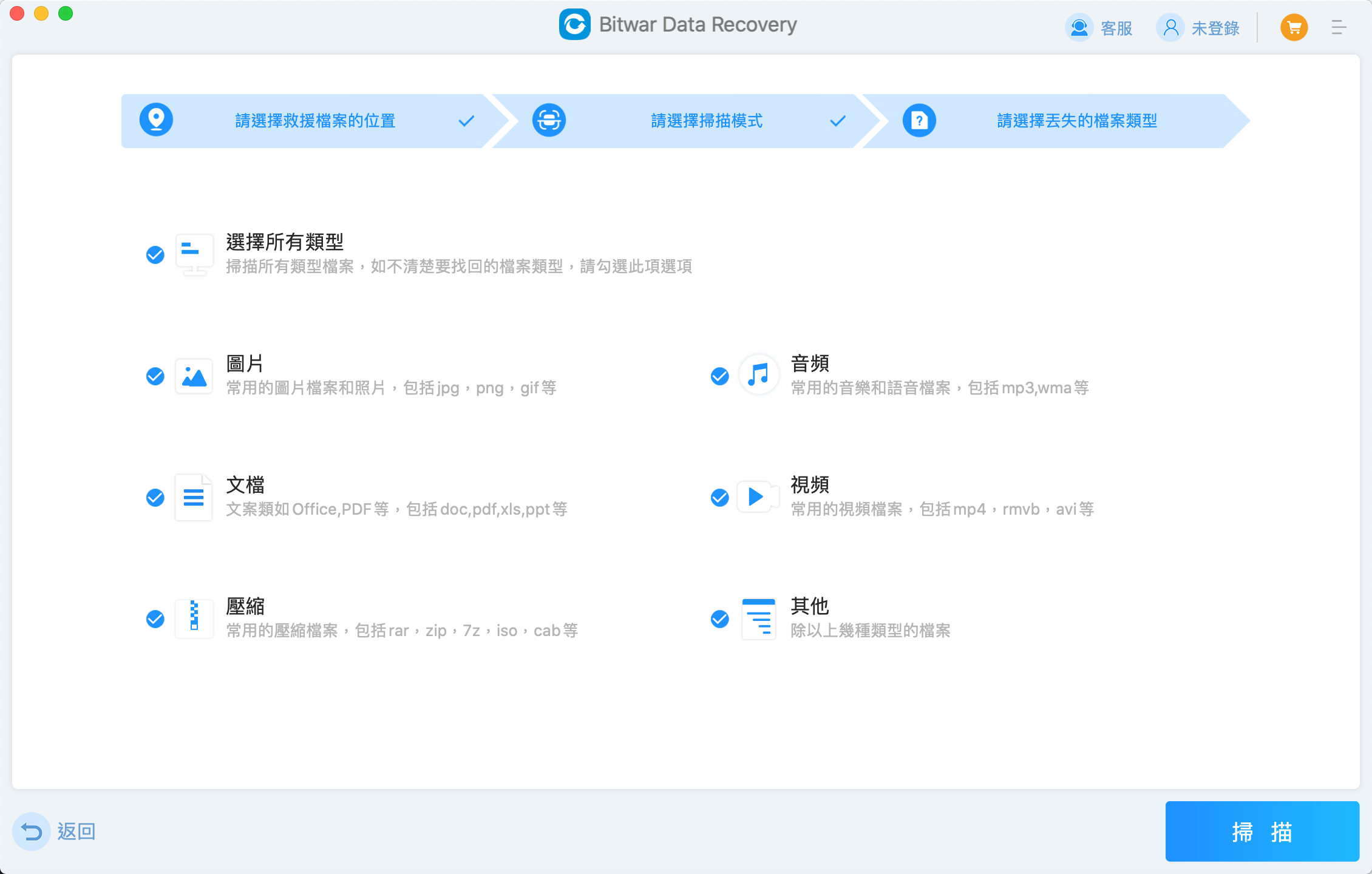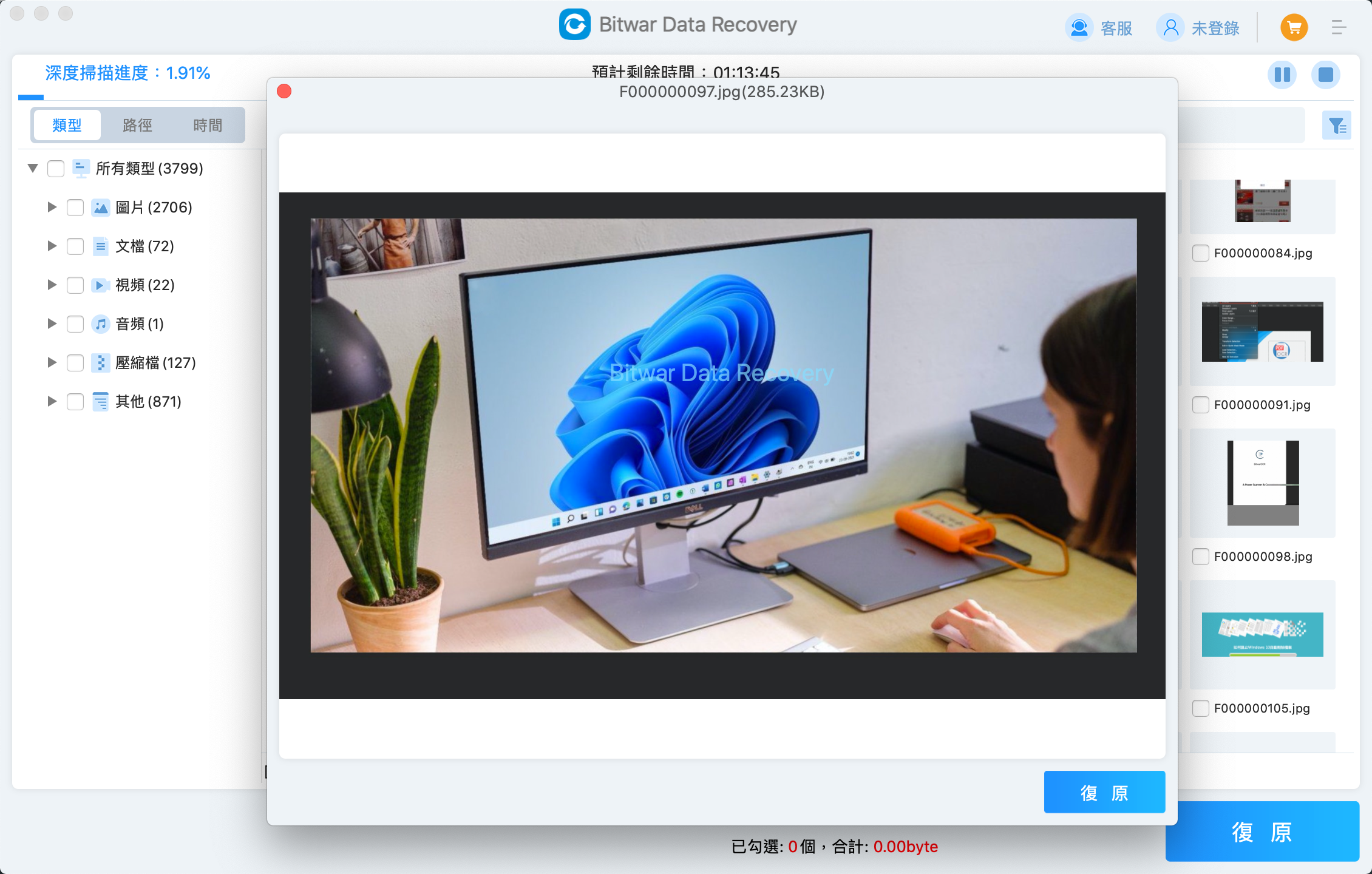我們經常會為了將Mac保持最新狀態而更新Mac作業系統,以確保其高效地效能與安全性。讓您的Mac保持最新狀態至關重要。但不幸的是,有時您可能會在Mac更新後丟失了部分檔案。如何在Mac更新後救援丟失的檔案?
在本文中,我們將為您提供最有效的解決方案以在Mac更新後救援這些遺失的檔案。
Mac更新後是否可以救援遺失的檔案?
是的,我們可以救援在Mac更新後丟失的檔案。當然,結果主要取決於每個單獨的檔案遺失情況。現在我們將展示如何救援Mac更新後遺失的檔案。
如何在Mac更新後救援遺失的檔案
以下是最有效的檔案救援方法,您可以選擇最適合您情況的一種方法並按照逐步說明進行操作,也可以逐一執行這些方法。
方法 1:檢視桌面上的「重新定位的項目」資料夾
如果在更新過程中,您的Mac發現任何已損壞或無效的檔案,系統會將這些檔案放置在名為「重新定位的項目」或「先前重新定位的項目」的特殊資料夾中。通常,這些特定的檔案與更新的macOS版本不相容。更新後,該資料夾應該會出現在桌面上。如果沒有,請按照以下步驟手動找到Mac上的「重新定位的項目」資料夾,以查看是否存在任何遺失的檔案:
- 打開Finder應用程式。
- 在「位置」部分下方左側邊欄中點選您的Mac名稱。

- 雙擊Macintosh HD將其打開。

- 前往「使用者」資料夾 >「共用」。

- 檢查先前重新定位的項目與重新定位的項目以尋找遺失的檔案。

方法 2:嘗試使用搜尋來尋找檔案
也許您正在尋找的檔案在更新後並沒有真正從您的Mac上消失?因此嘗試在電腦上找到這些檔案也是一個好主意。有兩種方法可以找到Mac更新後遺失的檔案:
使用 Finder:
- 要開啟該工具,請按一下 Dock 上的第一個圖示。
- 點擊頂部的「分組」按鈕,根據檔案的種類、大小、名稱、建立日期等檢視檔案。或使用右上角的搜尋工具鍵入與下列內容相關的特定關鍵字您要尋找的檔案(例如,Taxes, 2023, .pdf)。
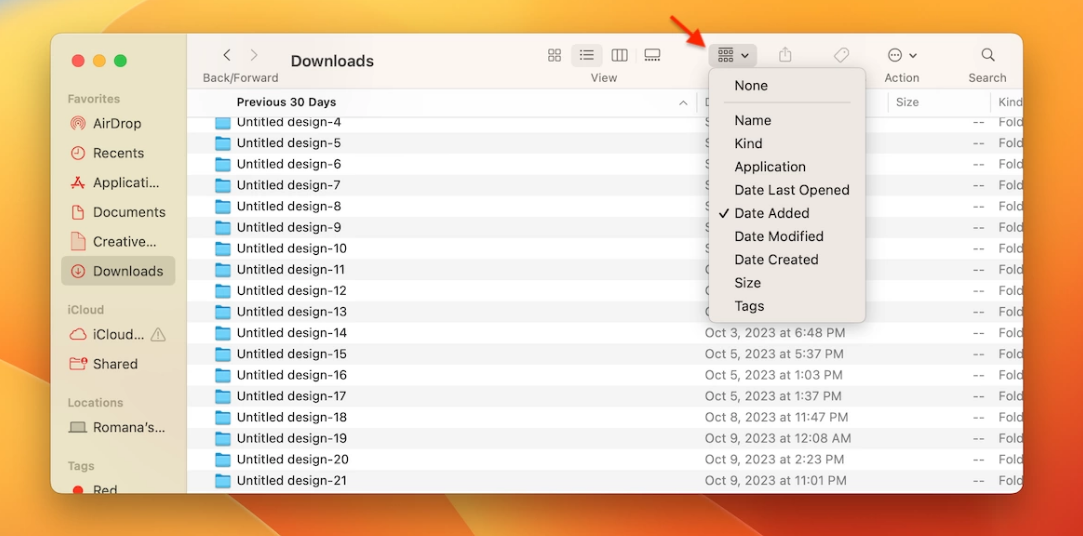
使用 Spotlight:
- 按Command + 空白鍵開啟 Spotlight 工具。
- 在頂部的搜尋欄位中輸入最能描述您要尋找的檔案的單字。
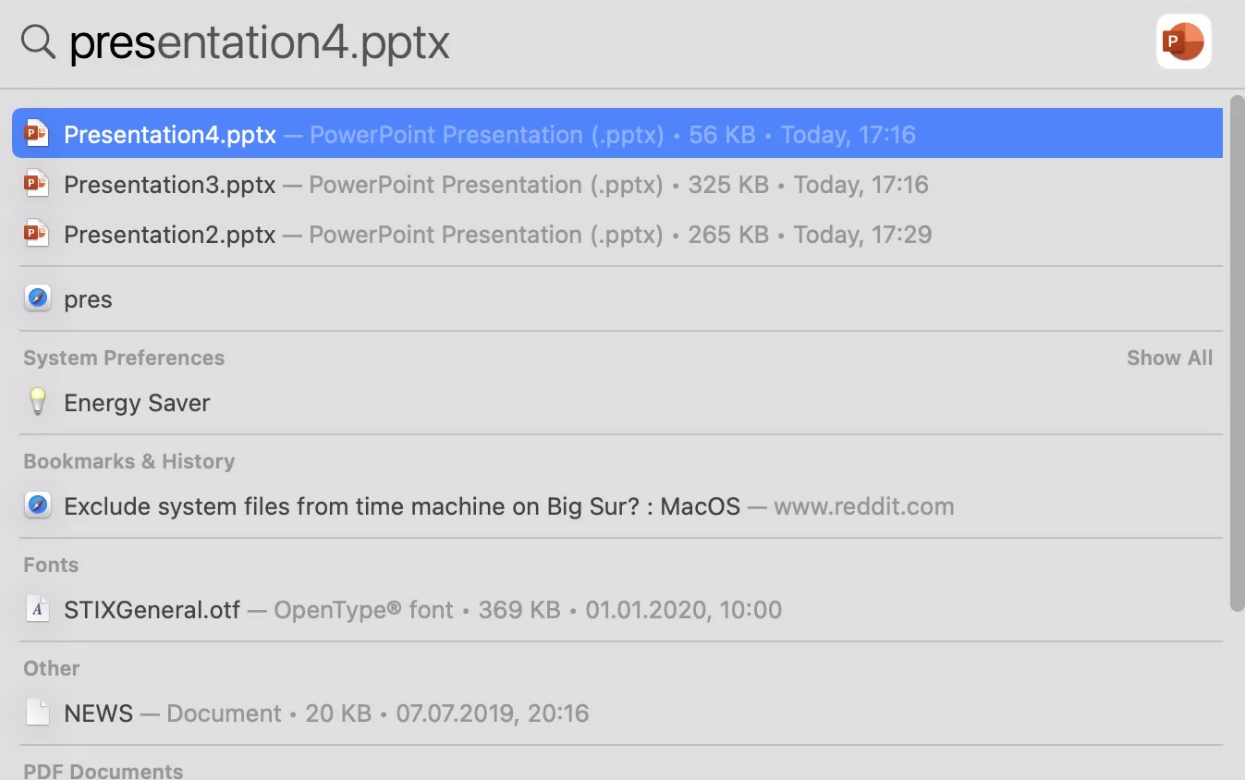
方法 3:從時光機備份還原檔案
如果您在Mac上安裝了時光機工具並一直使用它來備份電腦,那麼這是一個可靠的選擇。您應該能夠從儲存到外部磁碟機或本機的備份由該工具還原遺失的檔案。
選項 1:使用備份磁碟機
對於此選項,您需要包含最新時光機備份版本的外部 HDD 與您的 Mac。請依照下列步驟,使用時光機備份還原Mac更新後遺失的檔案:
- 將具有所需時光機備份版本的外部硬碟連接到您的 Mac。
- 使用Finder,前往遺失檔案所在的位置。
- 點擊螢幕頂部選單上的「時光機」圖標。從下拉清單中選擇「瀏覽時光機備份」 。

- 使用右側的時間軸選擇您想要復原的檔案的所需版本。

- 選擇檔案並點擊“回復”按鈕。

選項 2:使用本機快照
本地快照是時光機幾乎每小時製作一次的備份檔案,並保存 24 小時。因此,如果檔案消失後的時間較短,您可以使用這些本機快照之一來還原它們。請依照下列步驟使用本機快照還原macOS更新後遺失的檔案:
- 轉到之前儲存遺失檔案的位置。
- 按一下功能表列中的「時光機」圖標,然後從可用選項中選擇「瀏覽時光機備份」 。

- 查看可用的快照以查找遺失的檔案。
- 選擇您要救援的檔案,然後按一下“回復”按鈕。

方法 4:從iCloud檢索檔案
如果您一直使用 iCloud 同步Mac檔案,則應該能夠使用它來救援macOS更新後遺失的任何檔案。您可以使用連接到您帳戶的裝置從 iCloud 救援檔案。請依照下列步驟使用iCloud還原Mac更新後遺失的檔案:
- 前往iCloud.com並使用您的Apple ID詳細資料登入該帳戶。
- 選擇包含您要尋找的檔案的應用程式:照片、郵件、筆記、頁面等。

- 找到您要救援的檔案,然後點擊螢幕右上角的下載按鈕。
方法5:使用檔案救援軟體復原遺失的檔案
如果上述方法無法應用於您的資料遺失情況,您應該嘗試使用專門的檔案救援工具來還原Mac上遺失的檔案。此選項幾乎適用於任何情況:無論檔案是否因 macOS 更新而重新定位、消失、刪除或遺失。
我建議在遇到此類資料遺失問題時使用Bitwar檔案救援軟體。它支援最新的 macOS 版本(包括 macOS Monterey、macOS Ventura 與 macOS Sonoma)與Windows各版本軟體。並且它在檢索所有這些檔案、圖像、視頻、音頻檔案、文檔等有優異的表現。
Bitwar檔案救援軟體官網:https://www.bitwarsoft.com/zh-tw/data-recovery-software
免費下載安裝Bitwar檔案救援軟體:
依照下列步驟使用Bitwar檔案救援軟體救援Mac更新後遺失的檔案:
- 啟動安裝後的Bitwar檔案救援軟體,並選擇要救援檔案的Mac磁碟機。

- 根據檔案丟失的方式選擇掃描模式與要救援的檔案類型,然後單擊掃描按鈕。

- 等待掃描完成,找到要救援的檔案並單擊預覽它們。確定您要的檔案後選中它們,然後單擊復原按鈕將其保存到安全的分區或存儲裝置。

根據以上方法,您已經成功救援Mac上丟失的檔案。
結論
Mac 更新後遺失檔案可能是一種非常討厭的經歷。幸運的是,最好檢查“重新定位的項目”資料夾、“廢紙簍”、“時光機”,然後手動搜尋這些檔案,因為這些檔案可能仍然在您的Mac上。如果沒有,您還可以使用Bitwar檔案救援軟體找回遺失的檔案。
免費下載安裝Bitwar檔案救援軟體: